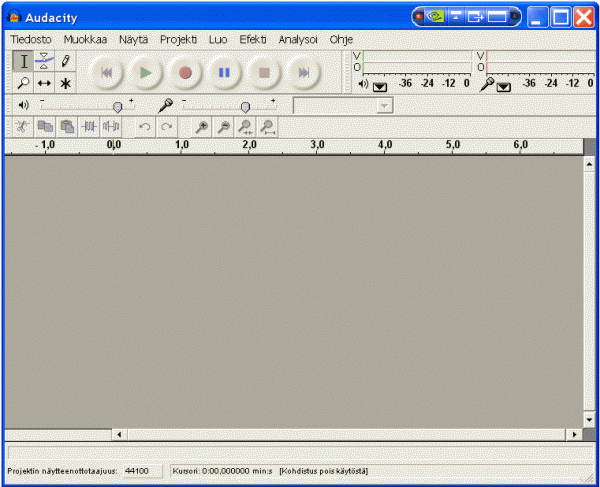Audacity-opas
Audacityn asentaminen Windowsiin
Ohjelman nimi : Audacity
Kotisivu : http://audacity.sourceforge.net
Tähän asennukseen käytetty ohjelman versio: 1.2.6
Tähän asennukseen käytetty käyttöjärjestelmä: Microsoft Windows XP
Audacityn lataaminen
Audacityn uusin vakaa versio Microsoft Windows -käyttöjärjestelmälle voidaan ladata osoitteesta http://audacity.sourceforge.net/?lang=fi. Tätä kirjoitettaessa uusin vakaa versio on Audacity 1.2.6.
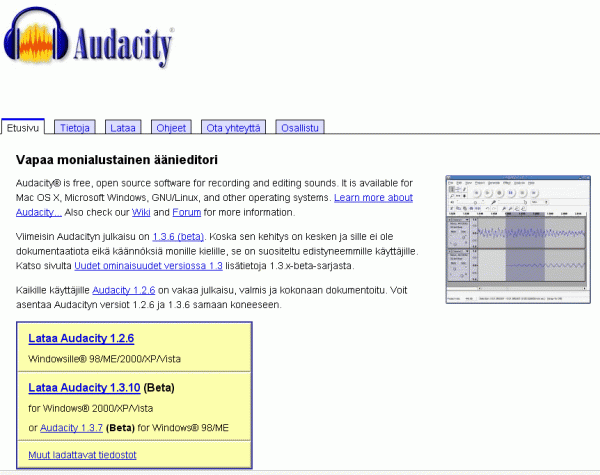
Napsauta "Lataa Audacity 1.2.6" -linkkiä. Lataussivu avautuu. Tällä sivulla on lista sijainneista eri puolilla maailmaa, joista ohjelman voi ladata. Lataus kestää vähemmän aikaa, jos ohjelma ladataan lähellä olevasta palvelimesta. Napsauta lähintä sijaintia aloittaaksesi latauksen.
Kun lataus on valmis, tällainen latausikkuna avautuu:
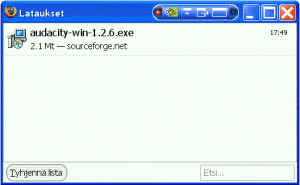
Tai kuvake ilmestyy työpöydälle:
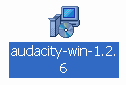
Audacityn asentamista varten tämä tiedosto täytyy avata kaksoisnapsauttamalla ikonia tai napsauttamalla "Avaa" latausikkunassa.
Nyt näkyviin ilmestyy tällainen Setup Wizard:
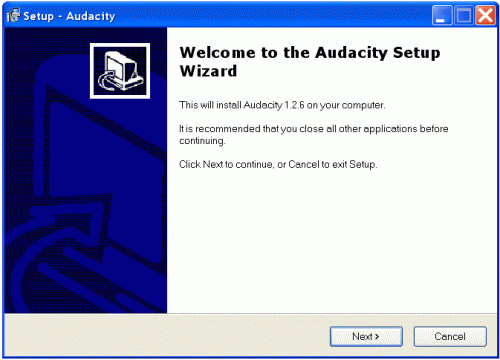
Tässä tulee napsauttaa "Next >", jotta asennus siirtyy eteenpäin.
Seuraava ikkuna pyytää lukemaan ja hyväksymään lisenssisopimuksen.
Asennusta ei voi jatkaa ennen kuin sopimus on hyväksytty. Napsauta "I accept the agreement" -radionappulaa. Napsauta "Next >" jatkaaksesi.
Seuraavaksi näkyville tulee Tietoa -ikkuna:
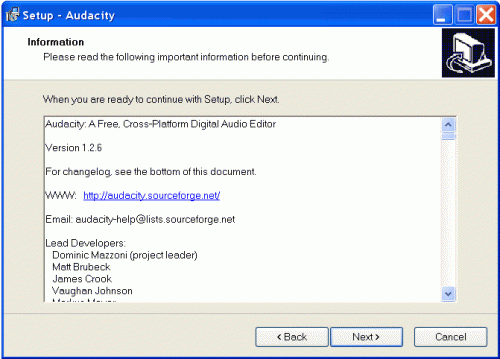
Tässä ikkunassa on hyödyllistä tietoa ohjelman tekijöistä ja muutoksista. Napsauta "Next >" jatkaaksesi.
Seuraavaksi tulee valita hakemisto, johon Audacity asennetaan.
Setup Wizard luo automaattisesti hakemiston "Audacity" koneen "Program Files" -hakemistoon, joten jos et halua asentaa sitä johonkin muualle, klikkaa "Next" jatkaaksesi. Jos tahdot asentaa Audacityn johonkin muualle, napsauta "Browse".
Sinua pyydetään nyt valitsemaan, mitä muita toimenpiteitä tahdot asennuksen tekevän.
Napsauta laatikoita lisätäksesi tai poistaaksesi lisätoimenpiteitä ja napsauta "Next >" jatkaaksesi.
Näet nyt ikkunan, joka näyttää asennushakemiston ja lisätoimenpiteet.
Tarkasta, että nämä tiedot ovat oikein, ja napsauta "Install" jatkaaksesi. Napsauta "< Back", jos tahdot muuttaa asennusasetuksia.
Nyt ilmestyy tällainen ikkuna:
Napsauta "Finish" lopettaaksesi asennuksen. Jos "Launch Audacity" -laatikossa on rasti, Audacity aukeaa heti.
Asennus on jo valmis. Jos et valinnut "Launch Audacity" ylläolevissa vaihtoehdoissa, voit käynnistää Audacityn kaksoisnapsauttamalla tätä ikonia Audacity-hakemistossa:
Käynnistäessäsi Audacityn ensimmäistä kertaa se kysyy mitä kieltä tahdot käyttää. Valitse pudotusvalikosta Suomi.
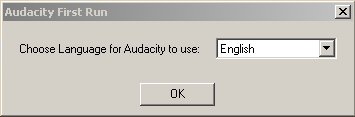
Kun olet valinnut kielen, napsauta"OK" aloittaaksesi Audacityn käytön.
Audacityn käyttöliittymän pitäisi näyttää tälle: